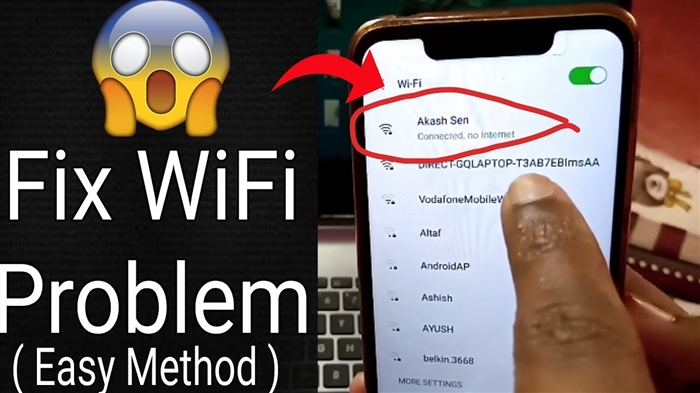इस मैनुअल में, हम TP-Link TL-WR740N राउटर को कॉन्फ़िगर करेंगे। यह एक बहुत लोकप्रिय राउटर है जो इसकी कम कीमत और गुणवत्ता के कारण उच्च मांग में है। मेरे कई दोस्तों ने टीपी-लिंक टीएल-डब्ल्यूआर 740 एन स्थापित किया है, जो पूरी तरह से अपना काम करता है। और यह विशेष रूप से घरेलू उपयोग के लिए बनाया गया था। और फिर, यदि आपके पास घर पर बहुत सारे उपकरण हैं, और घर अपने आप में बड़ा है, तो टीएल-डब्ल्यूआर 740 एन अपने काम से सामना नहीं कर सकता है। यह ठीक है, क्योंकि यह एक बजट राउटर है।
लेकिन, इसकी कम कीमत के बावजूद, यह ठीक है। सुंदर डिजाइन, मैट बॉडी, दीवार पर राउटर लटका संभव है, ये सभी निस्संदेह फायदे हैं। बेशक, मैं एक बिजली चालू / बंद बटन और वाई-फाई बंद करने के लिए एक अलग बटन देखना चाहूंगा, लेकिन दुर्भाग्य से कोई भी नहीं है। एकमात्र समस्या यह है कि बड़ी संख्या में उपकरणों को जोड़ने पर, ऑनलाइन गेम में, जब टॉरेंट डाउनलोड करते हैं, तो इंटरनेट गायब हो सकता है। और राउटर को अक्सर रिबूट करना होगा। मैंने इसके बारे में यहाँ लिखा था। लेकिन बजट मॉडल के लिए यह बिल्कुल सामान्य है।

यह मॉडल बहुत लंबे समय के लिए निर्मित किया गया है, पहले से ही 6 हार्डवेयर संस्करण हैं, जिसका अर्थ है कि यह पहले से ही छह बार (हार्डवेयर के संदर्भ में) कुछ संशोधित और अपडेट किया गया है। इस राउटर ने कई पुरस्कार प्राप्त किए और कई प्रतियोगिताएं जीतीं। वास्तव में लोकप्रिय मॉडल।
अब मैं आपको दिखाऊंगा कि टीपी-लिंक टीएल-डब्ल्यूआर 740 एन को कैसे स्थापित किया जाए। यह इंटरनेट, वाई-फाई नेटवर्क स्थापित करने और वायरलेस नेटवर्क के लिए पासवर्ड सेट करने के लिए एक पूर्ण निर्देश होगा। ठीक है, चलो एक राउटर को जोड़ने की प्रक्रिया को देखें। इससे कोई फर्क नहीं पड़ता कि आपके पास स्टोर से सिर्फ एक नया राउटर है, या पहले से ही इसका उपयोग किया है, निर्देश आपके लिए काम करेंगे। हालाँकि, यह निर्देश Tp-Link TL-WR741ND के लिए भी काम करेगा।
यदि आपने पहले ही राउटर को कॉन्फ़िगर करने का प्रयास किया है, तो यह अच्छा होगा TP-Link TL-WR740N रीसेट करें... ऐसा करने के लिए, बिजली चालू करें, और 10 सेकंड के लिए बटन दबाए रखें। WPS / RESETराउटर के पीछे स्थित है।

आप संकेतकों को देख सकते हैं, उन्हें सभी प्रकाश करना चाहिए। फिर आप बटन जारी कर सकते हैं।
हम टीपी-लिंक टीएल-डब्ल्यूआर 740 एन राउटर से कनेक्ट करते हैं
हम पावर एडॉप्टर लेते हैं और इसे राउटर से कनेक्ट करते हैं। हम इसे मुख्यों से जोड़ते हैं। मे आगे वान कनेक्टर (यह नीला है) राउटर पर हम इंटरनेट कनेक्ट करते हैं। आपके इंटरनेट सेवा प्रदाता से नेटवर्क केबल। और अगर आपके पास एडीएसएल मॉडेम के माध्यम से इंटरनेट है, तो हम टीपी-लिंक टीएल-डब्ल्यूआर 740 एन को मॉडेम से जोड़ते हैं। राउटर पर, केबल WAN कनेक्टर में है, और लैन में मॉडेम पर है।

अब आपको यह तय करने की आवश्यकता है कि आप किस डिवाइस से राउटर को कॉन्फ़िगर करेंगे। यदि कंप्यूटर या लैपटॉप से है, तो मैं आपको सलाह देता हूं कि किट के साथ आने वाले केबल का उपयोग करके राउटर से कनेक्ट करें। हम केबल को कनेक्ट करते हैं लैन कनेक्टर (पीला), और कंप्यूटर पर नेटवर्क कार्ड पर कनेक्टर के लिए।

और अगर आप अपने TL-WR740N को वाई-फाई पर कॉन्फ़िगर करना चाहते हैं, तो बस इसके वाई-फाई नेटवर्क से कनेक्ट करें। यदि राउटर नया है, तो उसका एक मानक नाम होगा। उदाहरण के लिए, मेरे पास यह है: "TP-LINK_9C00"... और कनेक्ट करने के लिए, मानक पासवर्ड का उपयोग करें जो स्टिकर पर राउटर के नीचे इंगित किया गया है।

बस अपने वायरलेस नेटवर्क से कनेक्ट करें। यदि स्थिति "नो इंटरनेट एक्सेस" है, तो यह सामान्य है। इसका मतलब है कि आपको प्रदाता से कनेक्शन को कॉन्फ़िगर करने की आवश्यकता है। अब हम क्या करने जा रहे हैं।
TL-WR740N: इंटरनेट कनेक्शन सेटअप (WAN)
1. अगर आपको इंटरनेट से जुड़ने के लिए हाई-स्पीड कनेक्शन लॉन्च करना था, तो अब आपको इसकी जरूरत नहीं है। आप इसे हटा सकते हैं। यह कनेक्शन राउटर द्वारा कॉन्फ़िगरेशन के बाद स्थापित किया जाएगा।
2. यदि आपके कंप्यूटर में पहले से ही एक रूटर के माध्यम से इंटरनेट काम कर रहा है, विभिन्न कनेक्शन लॉन्च किए बिना, तो सबसे अधिक संभावना है कि आपका प्रदाता डायनेमिक आईपी कनेक्शन तकनीक का उपयोग करता है, और आपको इंटरनेट कनेक्शन को कॉन्फ़िगर करने की आवश्यकता नहीं है। आप सीधे वाई-फाई नेटवर्क स्थापित करने के लिए जा सकते हैं (नीचे देखें)।
हमें कंट्रोल पैनल में जाने की जरूरत है।
टीपी-लिंक टीएल-डब्ल्यूआर 740 एन राउटर की सेटिंग्स दर्ज करना
यदि आप पहले से ही राउटर से जुड़े हैं, तो बस किसी भी ब्राउज़र को खोलें, एड्रेस बार में पता दर्ज करें192.168.0.1 (पुराने संस्करणों पर यह 192.168.1.1 हो सकता है), याhttp://tplinkwifi.net, और इसका पालन करें। अपना यूज़रनेम और पासवर्ड प्रविष्ट करें। यदि आपने उन्हें नहीं बदला है, तो यह व्यवस्थापक तथा व्यवस्थापक... खैर, अगर आप बदल गए और भूल गए, तो हम सेटिंग्स को रीसेट कर देंगे।

शायद आपको अभी भी Tp-Link नियंत्रण कक्ष में प्रवेश करने पर एक अधिक विस्तृत लेख उपयोगी मिलेगा, और जब आप सेटिंग्स दर्ज नहीं कर सकते तो समस्या को हल करने की सलाह देंगे।
मेरी सेटिंग्स रूसी में हैं। मुझे लगता है कि आप भी करते हैं। यदि सब कुछ अंग्रेजी में है, और टीपी-लिंक वेबसाइट पर कोई रूसी फर्मवेयर नहीं है, तो टिप्पणियों में लिखें और अंग्रेजी में मेनू अनुभागों के नाम जोड़ें।
PPPoE, L2TP, PPTP सेटअप
आपको निश्चित रूप से पता होना चाहिए कि आपके आईएसपी किस प्रकार के कनेक्शन का उपयोग कर रहा है। और कनेक्ट करने के लिए सभी आवश्यक डेटा: उपयोगकर्ता नाम, पासवर्ड, आईपी (यदि आवश्यक हो)। यह जानकारी प्रदाता के साथ, या आपके द्वारा कनेक्शन पर प्राप्त दस्तावेजों में स्पष्ट की जा सकती है।
सेटिंग टैब पर जाएं जाल – वान... व्यंजक सूची मेंवान कनेक्शन प्रकार हमें एक कनेक्शन प्रकार चुनने की आवश्यकता है।
यदि आपके पास एक डायनेमिक आईपी है, तो इसे चुनें और तुरंत बटन पर क्लिक करें सहेजें... आपको वहां कोई और पैरामीटर निर्दिष्ट करने की आवश्यकता नहीं है। जब तक आपका आईएसपी मैक पते से नहीं बंधता (लेकिन ऐसा शायद ही कभी होता है)। उसके बाद, राउटर के माध्यम से इंटरनेट काम करना चाहिए।

और अगर आपके पास PPPoE, PPTP या L2TP है, तो आपको कनेक्शन के लिए आवश्यक पैरामीटर सेट करने होंगे, जो प्रदाता द्वारा जारी किए गए थे।

यदि इस तरह से आपने इंटरनेट को कॉन्फ़िगर करने का प्रबंधन नहीं किया है, तो टैब पर जाएंतत्काल प्रबंध, और कदम से कदम निर्देश के साथ सब कुछ सेट करने का प्रयास करें। वहां आप बस किसी देश, प्रदाता आदि का चयन कर सकते हैं। यह आपके लिए आसान हो सकता है।

वाई-फाई स्थापित करने के लिए तभी जाएं जब राउटर के माध्यम से इंटरनेट पहले से ही काम कर रहा हो।
टीपी-लिंक टीएल-डब्ल्यूआर 740 एन पर वाई-फाई और पासवर्ड सेट करना
हम एक वायरलेस नेटवर्क स्थापित करने और वाई-फाई के लिए एक पासवर्ड सेट करने के लिए आगे बढ़ते हैं। नियंत्रण कक्ष में, टैब खोलेंवायरलेस मोड.
यहां हमें वाई-फाई नेटवर्क का नाम बदलने की जरूरत है, हमारे क्षेत्र का चयन करें, और बटन पर क्लिक करें सहेजें.

पासवर्ड सेट करने के लिए, सीधे टैब पर जाएंवायरलेस मोड – बेतार सुरक्षा.
यहां आपको आइटम को हाइलाइट करने की आवश्यकता हैWPA / WPA2 - व्यक्तिगत (अनुशंसित), बाकी मापदंडों को नीचे स्क्रीनशॉट के रूप में, और क्षेत्र में सेट करेंवायरलेस पासवर्ड एक पासवर्ड बनाएं और लिखें जो आपके वाई-फाई की सुरक्षा करेगा। पासवर्ड कम से कम 8 वर्ण लंबा होना चाहिए। बटन को क्लिक करे सहेजें, और आप तुरंत लिंक पर क्लिक कर सकते हैं "यहाँ क्लिक करें"राउटर को पुनः आरंभ करने के लिए।

रिबूट करने के बाद, आपको उन डिवाइस को फिर से कनेक्ट करना होगा जिन्हें आपने वाई-फाई के माध्यम से कनेक्ट किया था। यदि आपने इसे बदल दिया है, तो पहले से ही एक नया पासवर्ड और एक नए नाम के साथ नेटवर्क के साथ।
सेटिंग्स दर्ज करने के लिए व्यवस्थापक पासवर्ड बदलें
मैं आपको सेटिंग्स और टैब पर जाने की भी सलाह देता हूं प्रणाली – कुंजिका पासवर्ड को बदलें जो कि मानक व्यवस्थापक से राउटर की सेटिंग्स को कुछ और अधिक जटिल में दर्ज करने के लिए उपयोग किया जाता है। ऐसा करने के लिए, आपको पुराने उपयोगकर्ता नाम और पुराने पासवर्ड को निर्दिष्ट करना होगा, और नए सेट करने होंगे। आप उपयोगकर्ता नाम व्यवस्थापक छोड़ सकते हैं, लेकिन किसी अन्य पासवर्ड के साथ आ सकते हैं।

अपना पासवर्ड लिख लें ताकि आप उसे न भूलें। और अगर आप भूल जाते हैं, तो आपको सेटिंग्स को फ़ैक्टरी सेटिंग्स पर रीसेट करना होगा, और सब कुछ फिर से कॉन्फ़िगर करना होगा, क्योंकि आप नियंत्रण कक्ष में नहीं जा सकते।
टीपी-लिंक टीएल-डब्ल्यूआर 740 एन को स्वयं स्थापित करना बिल्कुल भी मुश्किल नहीं है। निश्चित रूप से इस निर्माता से अन्य मॉडलों की तुलना में अधिक जटिल नहीं है। मुख्य बात यह है कि इंटरनेट राउटर के माध्यम से काम करेगा, और "बिना इंटरनेट एक्सेस" की स्थिति, जिसे मैंने इस लेख में लिखा था, कंप्यूटर पर गायब हो गया।
आप इसे कंप्यूटर से कॉन्फ़िगर कर सकते हैं (इससे कोई फर्क नहीं पड़ता कि आपके पास विंडोज 10, विंडोज 7, या कोई अन्य ओएस है) या मोबाइल डिवाइस (स्मार्टफोन, टैबलेट) से। और अगर आपके पास हार्डवेयर संस्करण 5 और उससे अधिक का TL-WR740N है, तो आप राउटर को कॉन्फ़िगर और प्रबंधित करने के लिए मालिकाना टीपी-लिंक टीथर प्रोग्राम का उपयोग कर सकते हैं। सब कुछ काम करता है, मैंने इसकी जाँच की।
यदि आपके पास अभी भी इस राउटर को कॉन्फ़िगर करने के बारे में कोई सवाल है, तो उनसे टिप्पणियों में पूछें।